Word und PowerPoint 2007 fügen ungewollt dünne schwarze Linien oben und links um die Grafik ein
Word und PowerPoint fügen in einem Dokument selbstständig einen kleinen "Halb-Rahmen" oben und links um eine eingefügte Grafik ein.
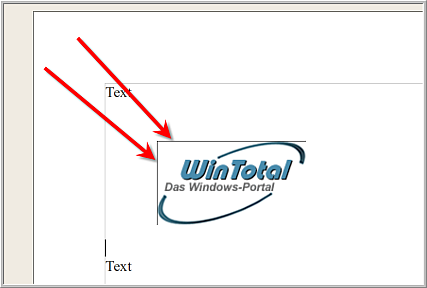
Nach dem Einfügen der Grafik ist noch alles in Ordnung - bis das Dokument gespeichert wird. Ab dem nächsten Öffnen oder "Druckvorschau anzeigen" ist der Rahmen dann vorhanden. Wird das Dokument mit der Grafik ausgedruckt, behält die Grafik die Linien bei.
Das Problem liegt an den eingebetteten Farbprofilen in der Grafik.
Man darf bei PNG oder JPG kein ICC Profil einbetten beim Speichern.
(ICC = International Color Consortium)
Wenn man beim Abspeichern einer Grafik zum Beispiel in CorelDraw oder Adobe Photoshop das PNG- oder JP(E)G-Format wählt und dabei die Option Farbprofile einbetten oder ICC-Profil aktiviert, diese Grafik dann in Word/PowerPoint einfügt, hat das Bild nach dem Abspeichern des Dokumentes oben und links an der Seite eine dünne schwarze Linie, die sich nicht mehr entfernen lässt.
Lösung:
Die Option Farbprofile einbetten oder ICC-Profil im Grafikprogramm deaktivieren, wenn das PNG- oder JPG-Bild in Word oder PowerPoint eingefügt werden soll.
Beispiel: Corel Graphics Suite X5
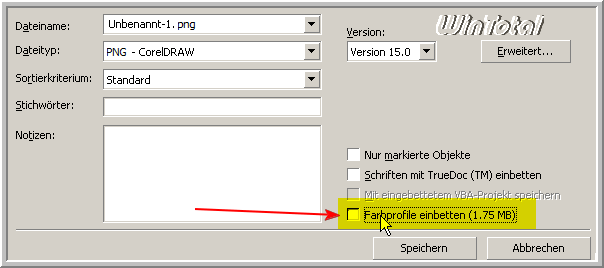
Beispiel: Adobe Photoshop CS
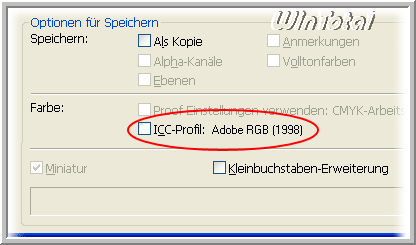
Das Problem trat bis jetzt nur unter Windows 7 mit Office 2007 auf und nur mit PNG- und JPG-Format.


 Ø 4,60
Ø 4,60